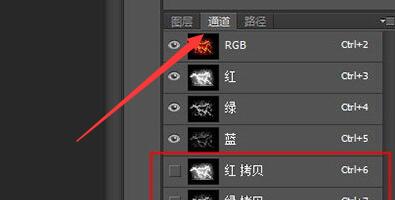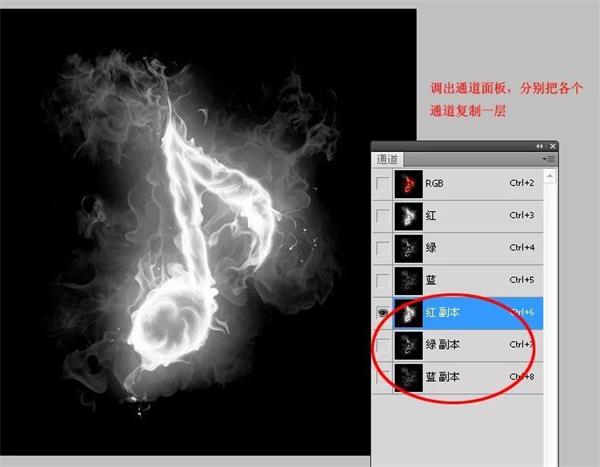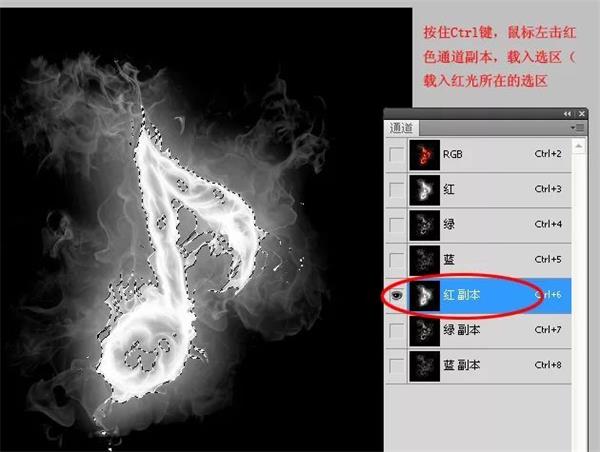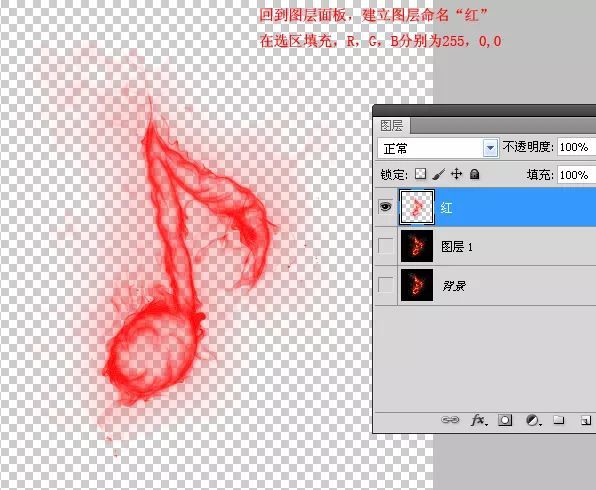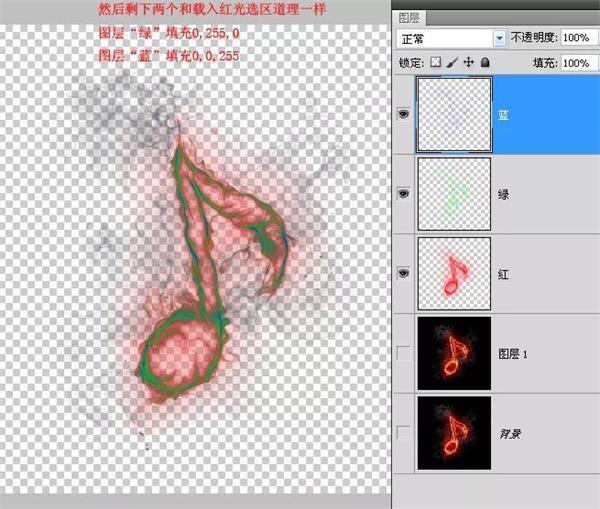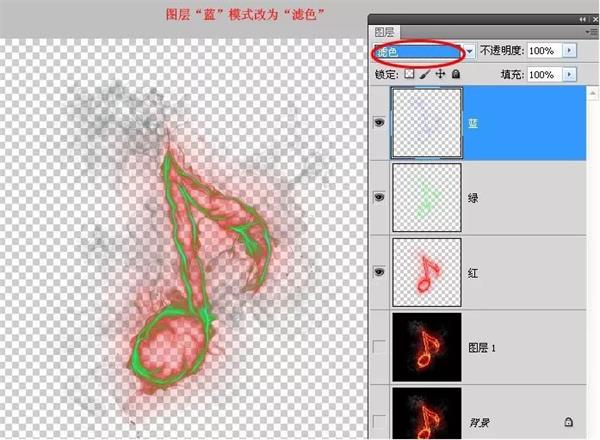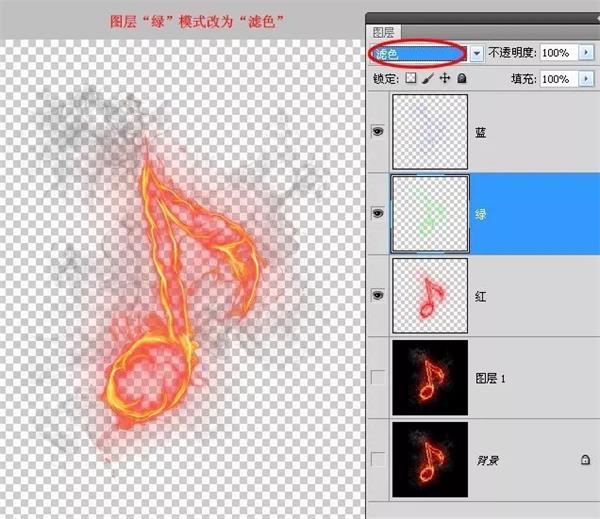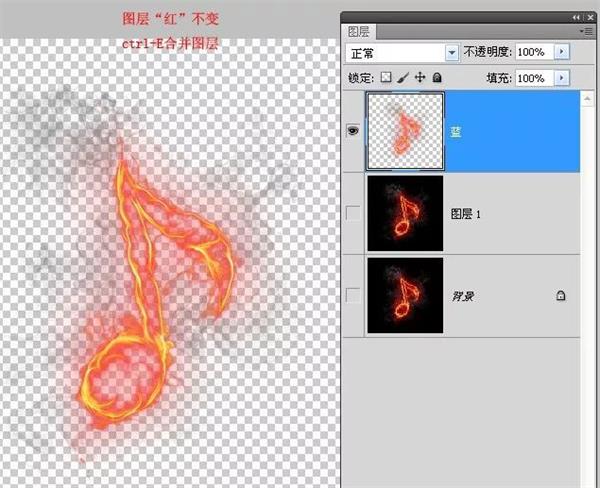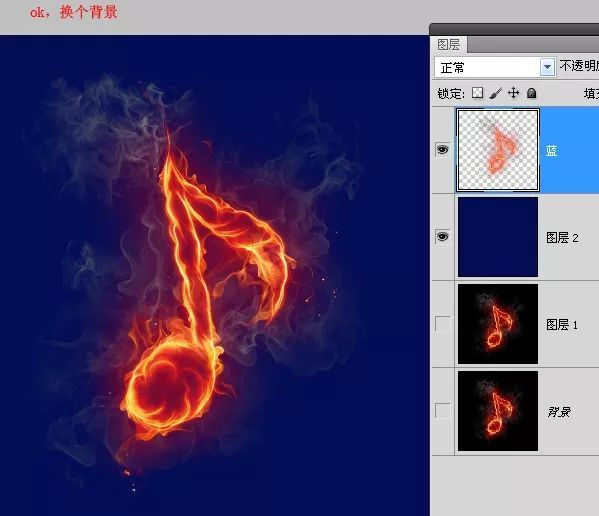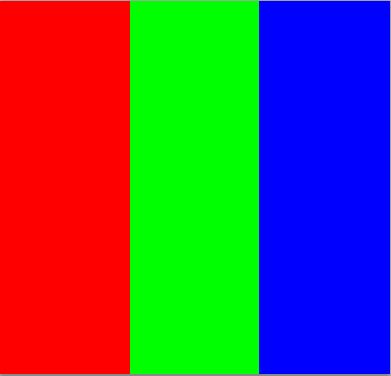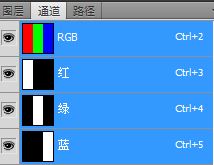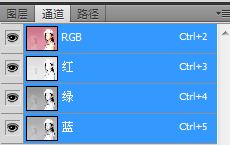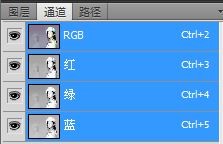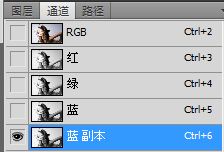怎样用通道抠图PS通道如何快速抠图?PS通道抠图原理和方法是什么?PS通道怎么用?PS通道抠图的详细做法是什么?PS通道是颜色的存储容器,PS可以用来抠发丝、透明玻璃瓶等复杂抠图,不过新手使用PS抠图需要循序渐进,PS通道抠图也是可以快速抠图的,可以快速抠图火焰等。下面来看看PS通道抠图步骤图解。
什么是PS通道
在计算机时代,为了定量的描述某种颜色,人们设计了许多不同的性质和用途的颜色空间:
1、HSL(HSV、HSB)色彩空间,是将颜色分出「色相」「饱和度」和「亮度(明度)」三个分量
2、CMYK 色彩空间,是将颜色分出「青色」「品红」「黄」「黑」四个分量
3、Lab 色彩空间,是将颜色分出「亮度」「a」「b」三个分量
4、RGB 色彩空间,是将颜色分出「红色」「绿色」「蓝色」三个分量
颜色的分量,就是「通道」。一张电子图片,是将各个通道的值储存在图片数据中。计算机通过计算,就可以定量而准确地还原出颜色。
人眼是以 RGB 三色进行感光,因此显示器也以 RGB 三色进行显示,进而使得大部分的电子图片都以 RGB 三通道来描述颜色。
通道的主要功能:
1、存储图像的色彩资料
2、存储和创建选区
3、抠图
PS通道问答
问:通道是个什么玩意儿?
答:通道就是个容器,可以装东西,就跟瓶子、罐子、抽屉一样。
问:通道里装的是啥玩意儿?
答:通道里装的是一些亮度(灰度)信息。(理解这个需要一些数字图像专业基础)
问:通道里的这些亮度信息可以拿来干嘛?
答:通道里的亮度信息能表示颜色、蒙版、选区;颜色、蒙版、选区、亮度亦可相互转换。(当亮度表示颜色时,就是颜色通道;表示蒙板和选区时,就是所谓的“Alpha通道”。)
问:通道里的这些亮度信息该如何操控?
答:通道里的亮度信息可以用“曲线”随意改动。
PS通道快速抠火焰全过程
1、先看看原图
2、扣完后可以随意更换背景,最终效果图
3、打开素材图后,在图层面板找到通道,然后分别把红、绿、蓝三个通道图层复制一层
4、按住ctrl键,鼠标左键点击红色的通道副本,载入选区
5、然后回到图层面板,新建立一个图层命名“红” ,然后往刚选择好的选区填充上红色,颜色代码为:255、0、0
6、回到通道然后剩下的两个颜色,选取方法跟放选择红色一样的方法(按住ctrl键,鼠标左键点击),三种颜色都选择并填充好后如下图:
7、收尾工作,三种颜色都完成好后,选择“蓝”那个图层,修改模式为:“滤色”
8、“绿”的图层也是一样,改为“滤色”的模式,完成效果如下图
9、图层“红”不变,然后合并三个图层,OK完成了
10、完成了,自己随意更换背景了
PS通道抠图原理
什么叫RGB?什么叫CMYK?RGB呢是由三种颜色组成的分别为红绿蓝,以下我们用RGB来讲,CMYK可以类推。
1、光线越强就会越亮。 光线越弱就会越暗。
2、三种不同的光的强弱然后再混合在一起, 就形成了多彩的图案 。
3、通道是用来分别保存三种颜色的亮度信息的。
做了这样一张图:三种高纯度的颜色大家仔细观察缩略图就可以看到红通道左边是白色表示在左边是非常亮的中间和右边都为黑的表示完全没有红色参与其它类推。
PS通道抠图教程方法原理 教程
再来分析一张红调图片教程。
再看通道的缩略图红通道明显要亮一些这就是这张图片偏红的原因大家现在能不能看着通道就知道这个图层的大致颜色了呢?现在我们选中红色通道然后”图像”—“调整”——“亮度/对比度” 把亮度降下来。
再恢复选中RGB混合通道你会发现因为红色亮度的减弱导致原图的红色减少没有之前那么红了再看下调整后的通道缩略图。
只想说明一件事通道是用来分别保存三原色的亮度的。
而且我们刚刚做了件事单独调整某一种颜色整体的亮度。 对我们就是要这样做 我们回到第一张图依次选择三个通道。
认真观察哪个图的头发与背景层和对比大哪个细节更丰富你会发现蓝通道更好一些。
很好我们把蓝通道拖到面板下方的”新建”图标上建立一个复本然后选中这个”蓝副本”通道先说一下我的思路想通过把通道转换为选区的功能从而自动找出选区的范围 。
而灰色会产生选择一部分的效果所以尽量让想选的地方更黑不想选的地方更白那么显然这个功能就是”图像”——“调整”——“亮度/对比度”的拿手好戏。
连着多次调整 对比度到最高调整了三次如图:
而脸部是一定要保留的区域请注意上面讲过尽量让想选的地方更黑不想选的地方更白那么脸部是想保留的所以把脸部进行涂黑处理。
拿上画笔用最黑的颜色在脸上涂抹以标出脸部的区域这个时候应该用”硬度”很高的笔因为脸的轮廓很硬注意为了讲述的进度现在只关注脸部身上部分大家可以按照类似的规则来做最重要的是明白这个道理。
在画轮廓时是直接用钢笔勾的轮廓然后按住ctrl再左键单击,”蓝副本”的缩略图载入选区这时的选区刚好是反着的所以要”反选”一下。
再回到正常的”RGB”混合通道再回到”图层”面板
点下方的”添加图层蒙板” 的按钮添加一个蒙板。就得到了最后的效果
大家不要去比较这个效果跟上个效果谁好谁坏没有可比性而且也跟处理的精细程度有关跟具体的片子有关。
注意:
1、通道因为是保存颜色信息的所以颜色层次非常丰富而且有多种命令可以作用在他上面所以会产生非常精细的效果也会有更丰富的抠图方法以后再讲如何让通道发挥最大的作用。
2、通道可能对初学者有些难度你始终记住两点:通道是保存图色每个原色的颜色的亮暗信息的。通道可以转换为选区。
以上就是PS通道快速抠图教程详细步骤。PS通道用来存储颜色、创建选区、抠图,可见抠图是PS通道的其中一种主要功能,不过PS通道用来抠图是非常好用的,新手需要从快速PS抠图入手。通道抠图的原理是什么?使用颜色容器的功能来抠图。PS通道抠图原理理解了,再复杂的抠图都不怕了。关注教程之家,解锁更多软件教程。